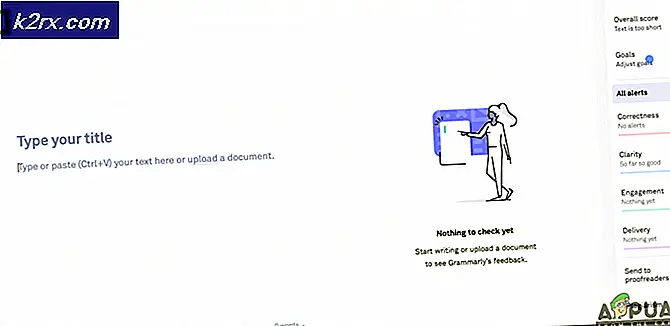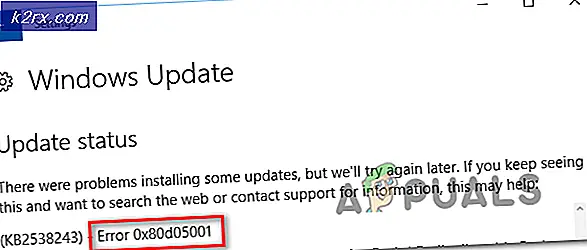วิธีปลดล็อก Bootloader บน Verizon Pixel (8.1.0 OTA)
หากคุณซื้อ Google Pixel 2 ผ่าน Verizon คุณอาจรู้สึกผิดหวังที่พบว่าโปรแกรมโหลดบูตถูกล็อกไว้และ Verizon ไม่มีวิธีในการปลดล็อก - ตัวเลือก OEM Unlocking ถูกปิดใช้งานในตัวเลือกสำหรับนักพัฒนาซอฟต์แวร์
โชคดีที่มีวิธีการปลดล็อกอุปกรณ์ คุณต้องได้รับการปรับปรุงอย่างน้อยเฟิร์มแวร์ OTA 8.1.0 สำหรับ Google Pixel 2 เฟิร์มแวร์ก่อนหน้านี้จะไม่อนุญาตให้กระบวนการนี้ทำงานได้!
คำเตือน : การปลดล็อกโปรแกรมโหลดบูตจะทำให้ข้อมูลผู้ใช้หมดลงและรีเซ็ตเป็นค่าเริ่มต้นจากโรงงานตรวจสอบให้แน่ใจว่าคุณได้สำรองข้อมูลสำคัญทั้งหมดไว้ก่อนดำเนินการต่อในคู่มือนี้
ที่ต้องการ:
- ADB & Fastboot (ดูคู่มือ Appual วิธีการติดตั้ง ADB บน Windows)
- Android Oreo 8.1.0 เฟิร์มแวร์สำหรับ Google Pixel 2 (สำหรับ flashers ด้วยตัวเอง - ไม่ดาวน์โหลดหากคุณสามารถอัพเดต OTA)
- Plaform-Tools (สำหรับการอัพเกรดเฟิร์มแวร์ด้วยตนเอง) สำหรับ Windows | Linux | Mac
- ไดรเวอร์ของ Google USB
วิธีการอัพเกรด Google Pixel 2 เป็น 8.1.0 Oreo
หมายเหตุ: กวดวิชานี้มีไว้สำหรับผู้ที่ต้องการจะเฟิร์มแวร์ Oreo ด้วยตัวเอง แต่ผู้ใช้ส่วนใหญ่ควรได้รับ OTA การปรับปรุง ดำเนินการต่อหากคุณด้วยเหตุผลบางประการไม่ต้องการใช้ OTA OO 8.1.0 OTA ผ่านคุณลักษณะการอัพเดตของอุปกรณ์
PRO TIP: หากปัญหาเกิดขึ้นกับคอมพิวเตอร์หรือแล็ปท็อป / โน้ตบุ๊คคุณควรลองใช้ซอฟต์แวร์ Reimage Plus ซึ่งสามารถสแกนที่เก็บข้อมูลและแทนที่ไฟล์ที่เสียหายได้ วิธีนี้ใช้ได้ผลในกรณีส่วนใหญ่เนื่องจากปัญหาเกิดจากความเสียหายของระบบ คุณสามารถดาวน์โหลด Reimage Plus โดยคลิกที่นี่- เริ่มต้นด้วยการดาวน์โหลด Platform-Tools และดึงข้อมูลเหล่านี้ลงในคอมพิวเตอร์ของคุณและติดตั้งไดรเวอร์ของ Google USB
- จากนั้นให้ดาวน์โหลดเฟิร์มแวร์ Android Oreo 8.1.0 จากด้านบนและเปลี่ยนชื่อไฟล์เป็น update.zip และวางไว้ภายในโฟลเดอร์หลักของ Platform-Tools
- ปิด Google Pixel 2 และบูตเข้าสู่โหมดการกู้คืน - กดปุ่มลดระดับเสียง + ปุ่มเปิด / ปิดค้างไว้และไม่ปล่อยจนกว่าโหมด Fastboot จะปรากฏบนหน้าจอจากนั้นใช้ปุ่มปรับระดับเสียงเพื่อไฮไลต์โหมดการกู้คืนและปุ่มเปิด / ปิดเพื่อเลือก
- ในเมนูโหมดการกู้คืนเลือกตัวเลือกเพื่อใช้การอัปเดตจาก ADB
- เชื่อมต่อ Google พิกเซล 2 กับพีซีผ่านสาย USB จากนั้นไปที่โฟลเดอร์ Platform-Tools ค้างไว้ Shift + คลิกขวาที่โฟลเดอร์และเลือก Open a Command Window Here
- คอนโซล ADB จะเปิดขึ้นดังนั้นในคอนโซลให้พิมพ์คำสั่งต่อไปนี้: adb sideload update.zip
- เมื่อการอัปเกรดเฟิร์มแวร์เสร็จสมบูรณ์คุณสามารถเริ่มต้น Google Pixel 2 ใหม่ในระบบ Android ได้
วิธีการปลดล็อก Bootloader ของ Google Pixel 2 Verizon
- ขั้นแรกคุณต้องเปิดใช้งานตัวเลือกสำหรับนักพัฒนาซอฟต์แวร์ ไปที่การตั้งค่า> เกี่ยวกับ> แตะสร้างหมายเลข 7 ครั้งจนกว่าจะมีการเปิดใช้งานโหมดนักพัฒนาซอฟต์แวร์
- ไปที่การตั้งค่า> ตัวเลือกสำหรับนักพัฒนาซอฟต์แวร์> เปิดใช้งานการแก้จุดบกพร่อง USB
- เชื่อมต่อ Google Pixel 2 กับพีซีผ่าน USB ไปที่โฟลเดอร์ติดตั้ง ADB หลักและเปิดหน้าต่างคำสั่ง (Shift + คลิกขวา + 'เปิดหน้าต่างคำสั่งที่นี่')
- ในพรอมต์คำสั่งพิมพ์คำสั่งต่อไปนี้: adb start-server
- คุณควรเห็น daemon * เริ่มต้นเรียบร้อยแล้ว * ในหน้าต่างคอนโซลดังนั้นตอนนี้ให้พิมพ์: adb devices
- ซึ่งจะส่งคืนหมายเลขซีเรียลของอุปกรณ์ถ้า ADB สื่อสารกับอุปกรณ์ของคุณได้อย่างถูกต้อง - ถ้าไม่ใช่คุณอาจต้องแก้ไขปัญหาเกี่ยวกับการติดตั้ง ADB หรือการเชื่อมต่อ USB
- ถ้า ADB รู้จักอุปกรณ์ของคุณเรียบร้อยแล้วให้พิมพ์ลงในหน้าต่าง ADB: bootloader adb bootloader
- การดำเนินการนี้จะเริ่มต้น Google Pixel 2 ของคุณใหม่ในโหมด Fastboot ดังนั้นเมื่อมีแล้วให้พิมพ์ลงในหน้าต่าง ADB: fastboot กระพริบ lock_critical
- ทำตามคำแนะนำบนหน้าจอของอุปกรณ์เพื่อให้กระบวนการปลดล็อกโปรแกรมปลดล็อกเสร็จสมบูรณ์
PRO TIP: หากปัญหาเกิดขึ้นกับคอมพิวเตอร์หรือแล็ปท็อป / โน้ตบุ๊คคุณควรลองใช้ซอฟต์แวร์ Reimage Plus ซึ่งสามารถสแกนที่เก็บข้อมูลและแทนที่ไฟล์ที่เสียหายได้ วิธีนี้ใช้ได้ผลในกรณีส่วนใหญ่เนื่องจากปัญหาเกิดจากความเสียหายของระบบ คุณสามารถดาวน์โหลด Reimage Plus โดยคลิกที่นี่